新款Macbook加量不加价,带动了许多在Apple产品线上跃跃欲试的同学。相信今年有不少的同学都入手了MacBook,大部分是从win本的操作系统上转移过来的,网络包括各大论坛上,流行双系统的说法,在iOS系统中加上运行Windows,两个系统来回切换。该做法被许多人追捧,本文并不提倡在Macbook上多加一个Windows系统,毕竟原生系统还能体现iOS的顺滑轻便,以MacBook的散热能力来说,长期的双系统只会让CPU不堪重负,失去买MacBook轻巧便捷的初衷,得不偿失!
其实许多同学是因为碍于没有使用过iOS系统有些担心而对双系统跃跃欲试,本文就针对这些同学的情况做一些入门技巧科普,有了他们,不需要双系统你也能流畅的使用MacBook啦!
首先我们不需要对iOS系统报有“难用”“习惯难以改变”这样的固定观念,以开放的心态看待iOS,毕竟是一个以为用户提供最大的便利为理念的系统,其设计必然是十分人性化的,
下面我们就开始吧!
我们先来了解一下和win本明显的不同之处
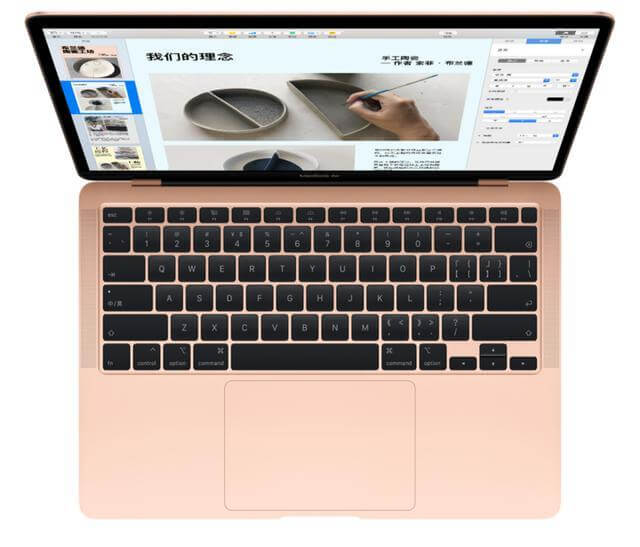
桌面设置
窗口:与win本最大化,最小化,关闭的按钮在窗口右边不同。Mac则设置在左边。
应用程序呈现:win本布局在桌面上,有需要时在桌面打开,Mac的桌面十分干净,应用程序被放在启动台当中,点开启动台出现一个应用程序的页面。
设置:win本为“控制面板”,Mac在桌面左上角的“系统偏好设置当中”
文件相关
移除文件:win本为“回收站”,Mac变为桌面右下角“垃圾桶”。卸载应用程序只需要将其拖动到废纸篓就好了。
预览文件:使用频繁,点按选定文件+按下空格|重按触控板
浏览文件:win上为“文件资源管理器”,Mac上点击“访达”
下面介绍一些最常用的快捷键
Alt+Command+D,打开或者关闭隐藏DOCK栏。
Mission Control,(快捷键F3)Control+⬆️
拷贝文件(Command+C)
粘贴文件 (Command+V)
剪切文件(Command+X)
撤销操作 (Command+Z)
截图 (Command + Shift + 4)


